Приложение Webex | Установка пользовательского состояния
 Отправить обратную связь?
Отправить обратную связь?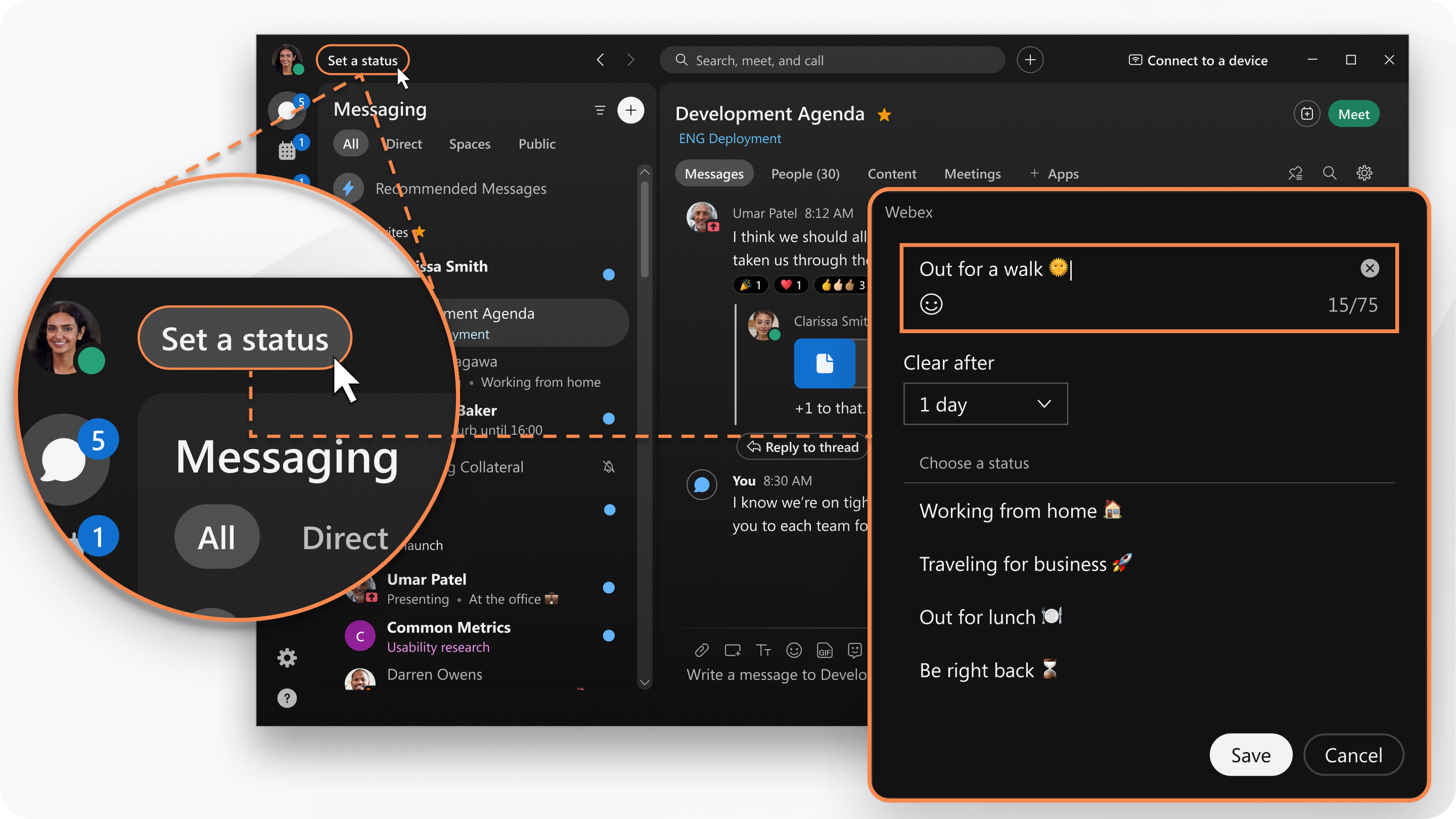
| 1 |
В заголовке приложения щелкните Установить состояние. |
| 2 |
Выберите состояние из списка или введите свое состояние в окне Укажите свое состояние. В список можно добавить до пяти вариантов состояния для быстрого доступа. Текст состояния не должен превышать 75 символов и может содержать эмодзи. |
| 3 |
В раскрывающемся окне Очистить по истечении выберите один из указанных ниже параметров.
|
| 4 |
Щелкните Сохранить. Для удаления выбранного состояния нажмите Очистить. |
| 1 |
Коснитесь изображения профиля, а затем коснитесь Установить состояние. |
| 2 |
Чтобы создать новое состояние, выберите состояние из списка или коснитесь текстового поля. В список можно добавить до пяти вариантов состояния для быстрого доступа. Текст состояния не должен превышать 75 символов и может содержать эмодзи. |
| 3 |
Коснитесь кнопки Очистить по истечении, чтобы установить время, по истечении которого состояние будет очищаться. Выберите один из перечисленных далее вариантов.
Установить состояние можно на период от 30 минут до 7 дней. |
| 4 |
Затем коснитесь кнопки Готово. |
| 1 |
Коснитесь изображения профиля, а затем коснитесь Установить состояние. |
| 2 |
Чтобы создать новое состояние, выберите состояние из списка или коснитесь текстового поля. В список можно добавить до пяти вариантов состояния для быстрого доступа. Текст состояния не должен превышать 75 символов и может содержать эмодзи. |
| 3 |
Коснитесь кнопки Очистить по истечении, чтобы установить время, по истечении которого состояние будет очищаться. Выберите один из перечисленных далее вариантов.
Установить состояние можно на период от 30 минут до 7 дней. |
| 4 |
Далее коснитесь кнопки |

 .
.
